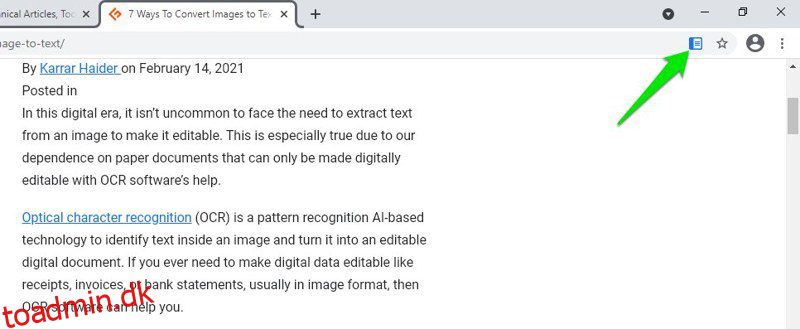Der er mange måder at tilpasse Chrome på for at optimere din browseroplevelse, f.eks. ved at bruge Chrome-udvidelser. En sådan metode er at bruge Chrome-flag til at få adgang til eksperimentelle funktioner.
Chrome-flag er skjulte eksperimentelle funktioner i Chrome, som endnu ikke er nået til den primære Chrome-grænseflade. Desværre ved mange mennesker ikke, at disse funktioner eksisterer, fordi de har en ret ukonventionel metode til at få adgang til dem, eller de bruger dem simpelthen ikke, fordi de er eksperimentelle og kan give bagslag.
Hvis du vil have nogle fede nye funktioner i Chrome eller øge Chrome-hastigheden, så kan Chrome-flag hjælpe dig. Selvom der er hundredvis af flag, er ikke alle lavet til at forbedre Chrome-oplevelsen eller endda brugt af almindelige brugere. Derfor har jeg håndplukket nogle af de bedste Chrome-flag til dig, som helt sikkert vil forbedre din Chrome-oplevelse.
Advarsel: Da disse er eksperimentelle funktioner, er der en lille chance for, at de fejler og påvirker din browser negativt. Dette kan betyde et mildt fald i ydeevnen eller, i værste tilfælde, tab af dine data. Selvom det er sjældent, skal du forstå og bruge disse funktioner på egen risiko.
Indholdsfortegnelse
Hvordan får man adgang til Chrome-flag?
Før jeg fortæller dig om disse Chrome-flag, skal du vide, hvordan du får adgang til Chrome-flag. Der er to måder at få adgang til dem på; du kan enten bruge en direkte URL til et flag eller få adgang til flagsiden og søge efter de flag, du har brug for.
For de direkte URL’er vil jeg give dem hvert flag, og du skal kopiere/indsætte dem i adresselinjen for at få adgang til dem. Hvis du vil have adgang til flagsiden, skal du skrive chrome://flags i adresselinjen og trykke på Enter for at åbne den. Der er en søgelinje øverst, som du kan bruge til at søge efter flag ved hjælp af relaterede termer (jeg giver også nøgleordene).
Du skal aktivere dem og genstarte Chrome for at begynde at bruge dem. Nu hvor du ved, hvordan du får adgang til og aktiverer dem, lad os se nogle af de bedste Chrome-flag, du kan bruge:
#1. Tung annonceintervention
Chrome blokerer allerede påtrængende annoncer, der kan påvirke din browseroplevelse negativt. Hvis du vil forbedre annonceblokeringen yderligere, kan du aktivere dette flag for at forhindre tunge annoncer i at indlæse. Annoncer såsom video eller gif, der bruger for meget browserressource, indlæses ikke, når dette flag er aktiveret.
Søgeord: tung annonce
URL: chrome://flags/#enable-heavy-ad-intervention
#2. Aktiver læsetilstand
Ligesom Firefox Reader View har Chrome også en læsetilstand, som gør det nemmere at læse online artikler. Når du bruger denne funktion på en side, vil den kun vise hovedindholdet og billederne og fjerne alt andet, inklusive sidepanelindhold og annoncer.
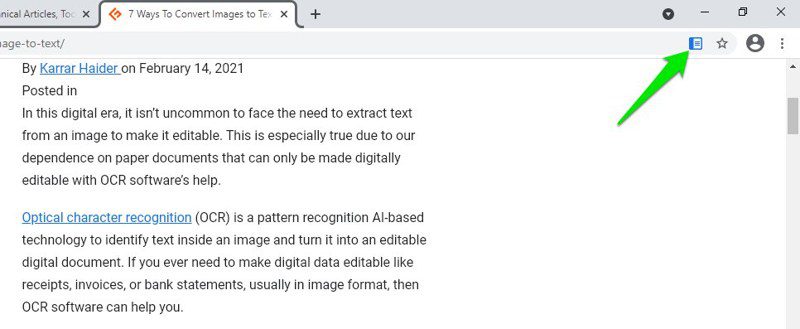
Når du har aktiveret flaget, vil du se et nyt sideikon i adresselinjen, du kan klikke på for at aktivere læsetilstand.
Søgeord: læsetilstand
URL: chrome://flags/#enable-reader-mode
#3. Parallel download
Dette flag kan fremskynde din downloadhastighed op til 4x. Hvis du har brugt download manager-software før, skal du allerede vide, hvordan de downloader hurtigere ved at oprette flere forbindelser. Dette flag gør det samme og giver Chrome mulighed for at oprette flere forbindelser til downloadkilden for at fremskynde overførslen.
Søgeord: parallel download
URL: chrome://flags/#enable-parallel-downloading
#4. Tab Hover-kort
Dette flag tilføjer en funktion til at se flere oplysninger om en fane ved blot at holde markøren over den. Oplysningerne omfatter sidens hovedtitel og URL. Denne funktion er praktisk for folk, der åbner snesevis af faner samtidigt, så det bliver svært at se fanens webstedsnavn uden at åbne det.
Med svævekort skal du bare holde musemarkøren over en fane for at lære, hvilken hjemmeside eller side der er åben.
Søgeord: hover cards
URL: chrome://flags/#tab-hover-cards
#5. Tab Hover-kortbilleder
Hvis du aktiverer ovenstående kort, kan du også aktivere dette flag for at vise et billede af fanen sammen med sideoplysninger. Dette kan kun aktiveres, når det ovennævnte flag er aktiveret. Billedet vil være af det nøjagtige område på siden, hvor du forlod fanen. Det betyder, at du også kan sammenligne indholdet af to sider ved at åbne dem i to faner side om side.
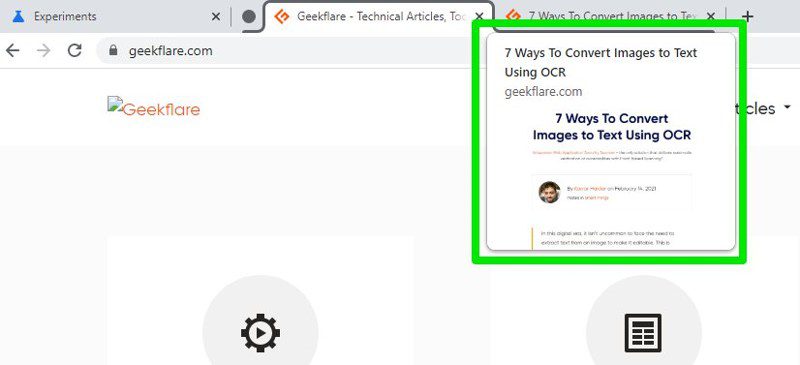
Søgeord: hover card billeder.
URL: chrome://flags/#tab-hover-card-images
#6. Tving mørk tilstand
Dette flag tvinger alt webindhold til at indlæses med et mørkt tema. Dette kan være en praktisk funktion, hvis du bruger din pc i et mørkt rum og ikke ønsker at anstrenge dine øjne. Teksten og knapperne bliver hvide eller lysere, og hele baggrunden er lavet sort.
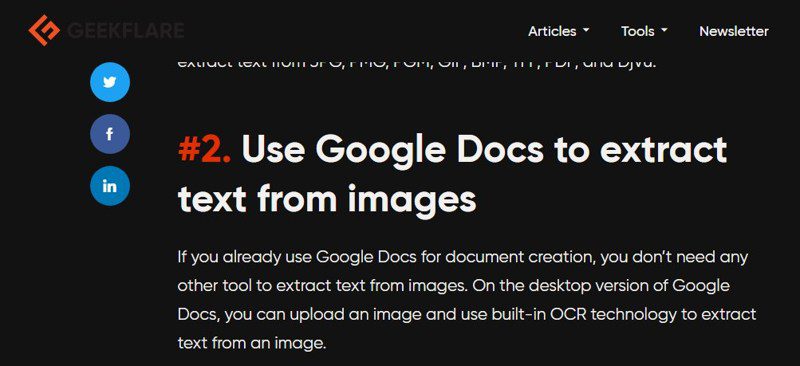
Søgeord: mørk tilstand
URL: chrome://flags/#enable-force-dark
#7. GPU rasterisering
Rasterisering er dybest set processen med at skabe billeder eller webindhold pixel-for-pixel, der skal vises på din pc. Chrome bruger normalt din CPU-kraft til at fuldføre denne proces. Men hvis du har en dedikeret GPU i din pc, kan du aktivere dette flag for at tvinge rasterisering til altid at blive fuldført af GPU i stedet.
GPU kan sænke billedgenereringshastigheden til så lavt som 5ms/frame fra 100ms/frame, så den kan øge Chrome-hastigheden markant, hvis du aktiverer dette flag.
Søgeord: GPU-rasterisering
URL: chrome://flags/#enable-gpu-rasterization
#8. Glat rulning
Dette flag laver en lille ændring, der kan forbedre din læsbarhed markant. Normalt, når du ruller en webside, laver den små hakken med hvert rullefluehak. Når du har aktiveret dette flag, vil siden rulle glat, og du vil nemt kunne se indholdet, mens du ruller hurtigt. Dette er perfekt, når du hurtigt skal skimme indholdet igennem.
Søgeord: jævn rulning
URL: chrome://flags/#smooth-scrolling
#9. Eksperimentel QUIC protokol
QUIC (Quick UDP Internet connection) er en ny forbindelsesprotokol, der ligner TCP- og UDP-protokollen, men den er meget hurtigere og sikker på samme tid. Det reducerer forbindelsestiden ved at oprette en enkelt forbindelse i stedet for flere. Selvom det allerede bruges i Chrome til forbindelse med Google-tjenester, kan du aktivere dette flag for også at bruge det til andre websteder.
Det er stadig eksperimentelt; du bør deaktivere den, hvis du bemærker forbindelsesproblemer.
Søg efter: quic
URL: chrome://flags/#enable-quic
#10. Undgå risikable downloads
Dette flag tilføjer et ekstra lag af sikkerhed ved at forhindre eksekverbare filer i at blive downloadet fra usikre kilder. Virus spredes normalt som direkte eksekverbare filer, og en usikker kilde kan blive kompromitteret til at dele disse filer. Dette flag vil forhindre sådanne downloads, men det kan selvfølgelig også have mange falske positiver.
Søgeord: risikable downloads
URL: chrome://flags/#treat-unsafe-downloads-as-active-content
#11. Aktiver fanesøgning
En anden fantastisk funktion for dem, der stabler snesevis af faner på samme tid. Fanesøgning tilføjer en lille knap øverst, som du kan bruge til at søge efter en bestemt åbnet fane. Du skal blot indtaste sidens titel eller webstedsnavn, og den åbnede fane vises.
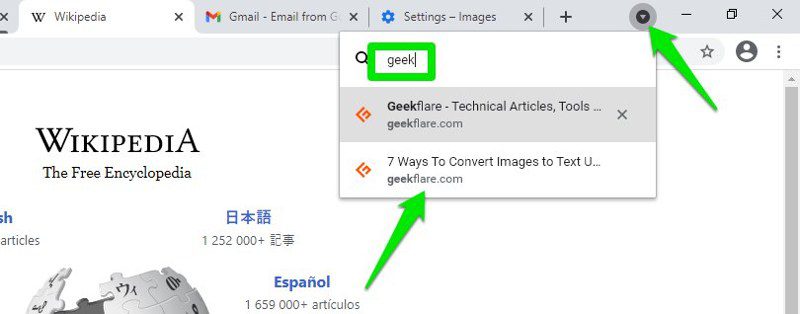
Søgeord: fanesøgning
URL: chrome://flags/#enable-tab-search
#12. Aktiver doven billedindlæsning
Denne funktion forhindrer alle billeder på en webside i at blive indlæst på én gang. Når du har aktiveret, indlæses billeder kun, når du ruller ned og når i nærheden af dem. Dette hjælper med at indlæse sider hurtigere og sparer også båndbredde, da kun nødvendige billeder indlæses.
Sørg for, at du vælger aktiveringsindstillingen, der lader dig indlæse billeder ved doven uden attributten lazy loading.
Søgeord: dovent billede
URL: chrome://flags/#enable-lazy-image-loading
#13. Tilbage-frem cache
Hvis du bruger frem- og tilbageknapperne i Chrome, er denne mulighed fremragende til at gemme data og navigere hurtigere. Aktivering af dette flag vil cache hele websider, så du kan navigere til dem igen uden at bruge en internetforbindelse. Navigationen frem/tilbage vil også være øjeblikkelig.
Der er kun en mulighed for at aktivere caching af de samme webstedssider eller hver webside, du åbner.
Søgeord: tilbage frem cache
URL: chrome://flags/#back-forward-cache
#14. Aktiver LiteVideos
Hvis du ønsker at gemme internetdata og ikke har noget imod at se videoer i standardkvalitet, så aktiver dette flag. Dette flag fortæller medieanmodninger, at dit internet er langsomt, så videoer kun indlæses i SD-kvalitet.
Søgeord: litevideos
URL: chrome://flags/#enable-lite-video
Afsluttende tanker
Jeg bruger selv mange af disse flag og er endnu ikke stødt på nogen mærkbare problemer. De er dog stadig eksperimentelle, så afhængigt af din pc og aktivitet kan alle disse flag have en negativ indvirkning. Heldigvis viser flagsiden alle de aktiverede flag helt øverst. Hvis du bemærker, at din Chrome-browser virker, skal du bare gå til flagsiden og fortryde ændringerne for at løse problemet.
Hvis du er en udvikler, vil du måske udforske de fremragende funktioner i Chrome Dev Tools.